
前の記事「PS を使用してビニール レコードを作成する方法をステップ バイ ステップで教えます (共有)」では、PS を使用してレコードを作成する方法に関する簡単なちょっとしたトリックを紹介しました。ビニールレコードの効果。次の記事では、PS を使用してアバター写真を油絵効果に変換する方法を紹介します。効果は非常に優れています。興味のある友達は試してみてください。
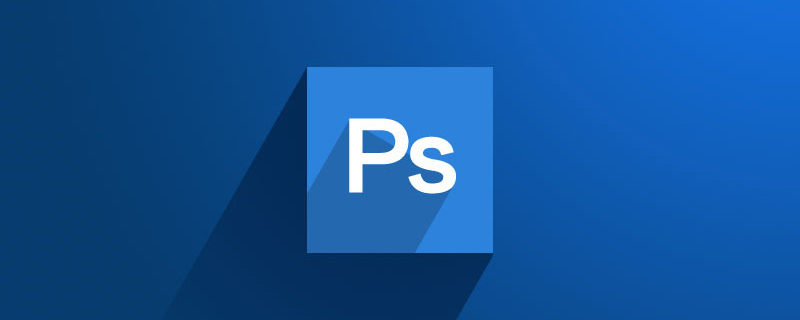
アバター写真を油絵に変換した場合のレンダリング効果は次のとおりです。
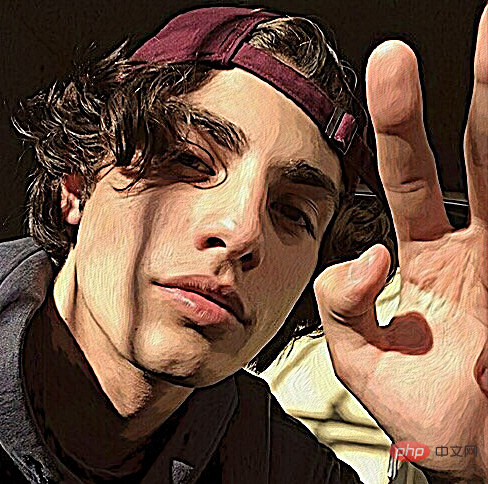
1.PSを開き、用意した素材をレイヤーに入れて2つのレイヤーをコピーします。
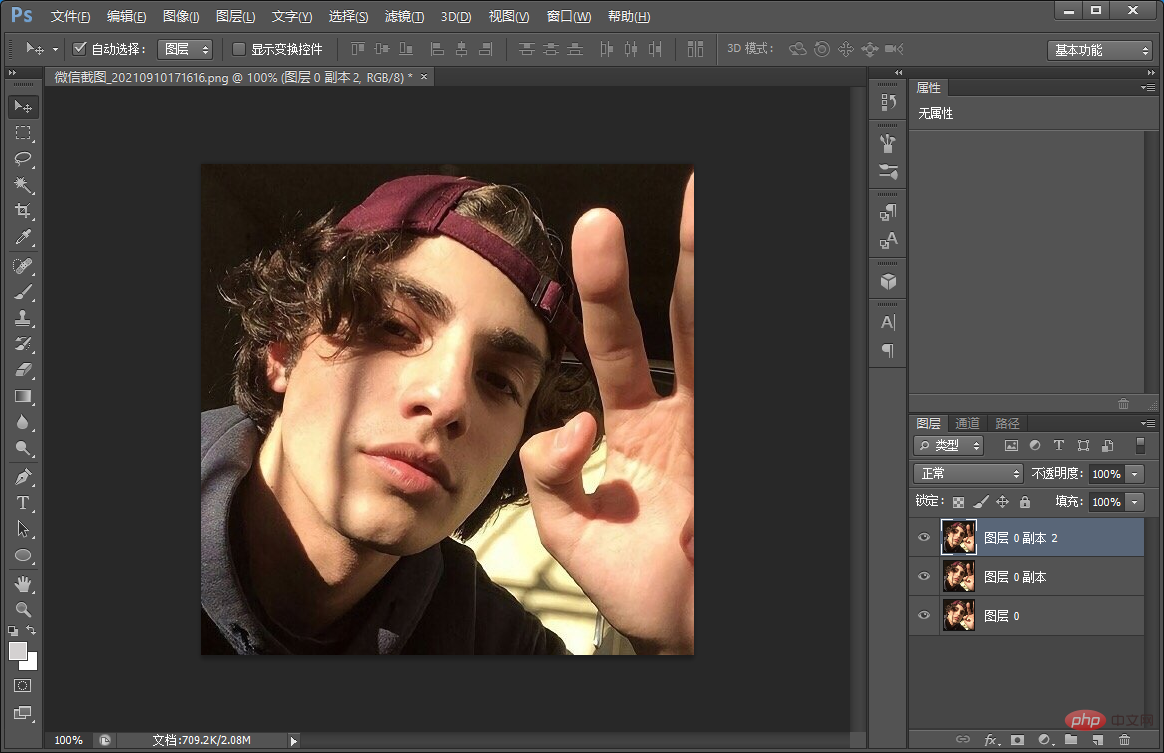
#2. [レイヤー0 コピー2]の小さな目を解除します。
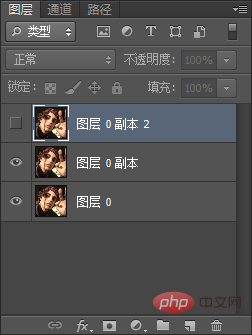
3. [レイヤー0コピー]を実行するには、下図のように[フィルター]-[フィルターライブラリ]-[ポスターエッジ]パラメーターをクリックします。
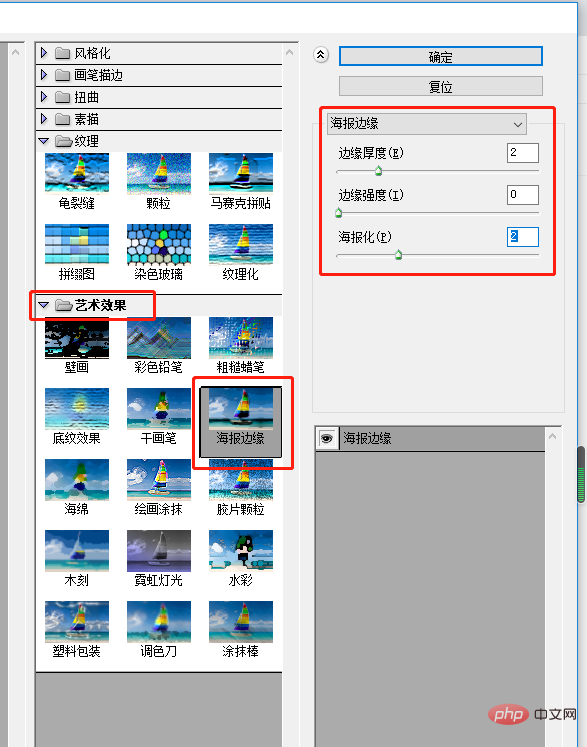
#4. 次に、[レイヤー0のコピー]にUSMシャープニングを追加します。
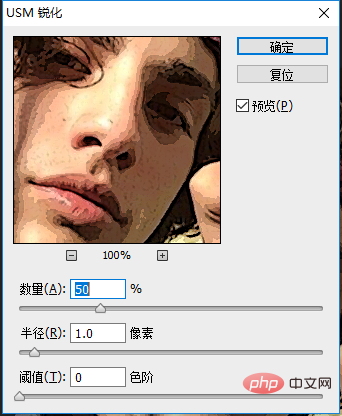
5. 画像を[レイヤー0にコピー]し、図のように[フィルター]-[様式化]-[油絵]パラメータを実行します。
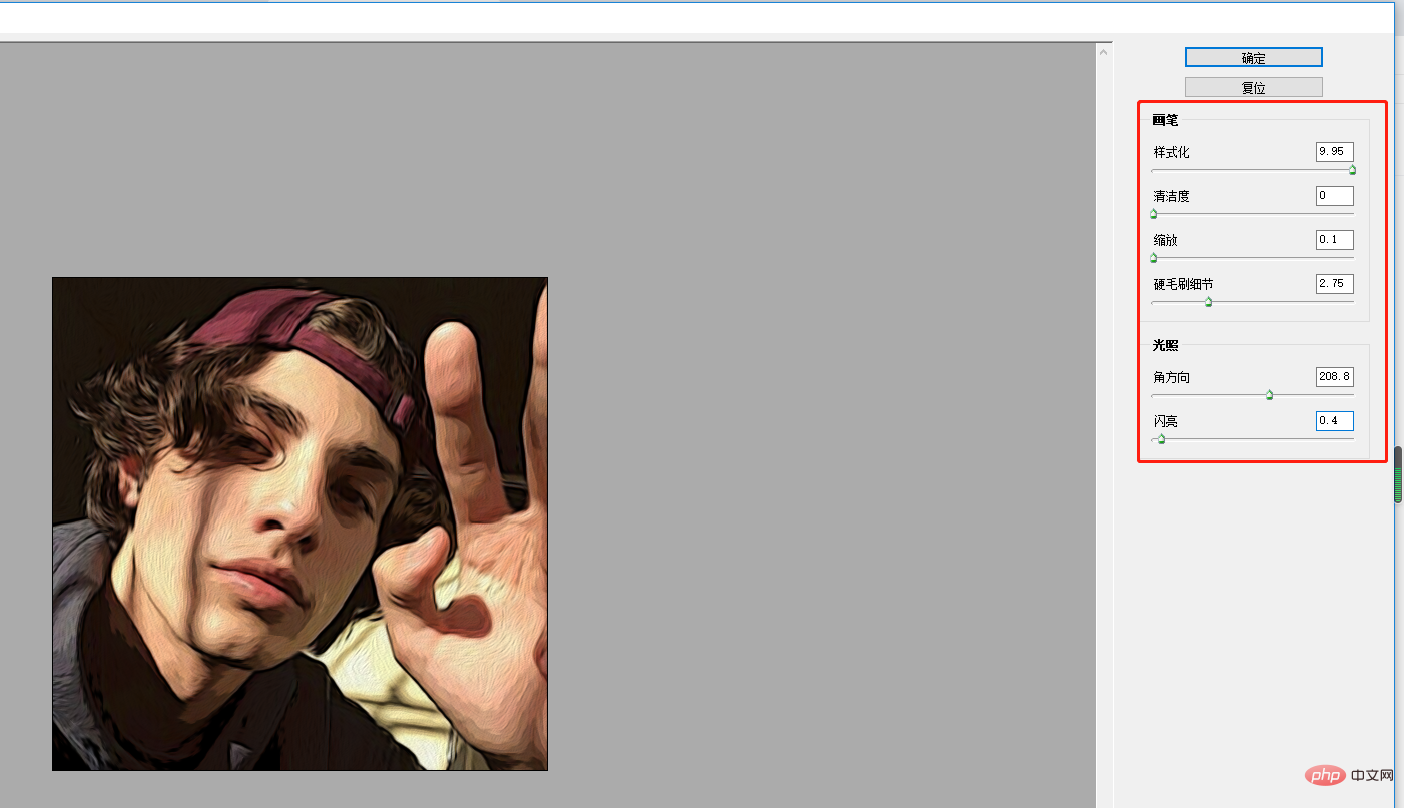
#6. [レイヤー0のコピー]に再度USMシャープニングを追加します。
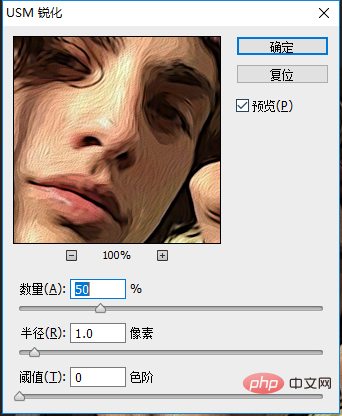
7. [フィルター]-[その他]-[ハイコントラスト保存]を実行し、半径を2ピクセルに設定します。
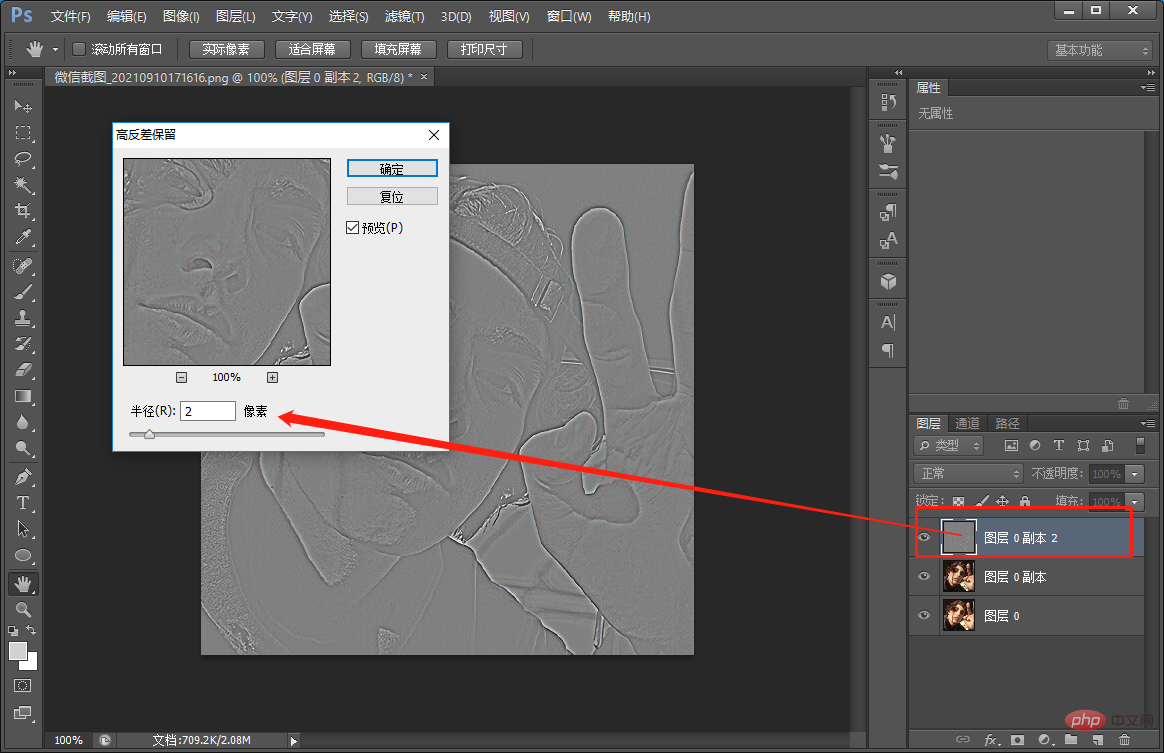
8. レイヤーモードを[リニアライト]に変更し、レイヤーを結合します。
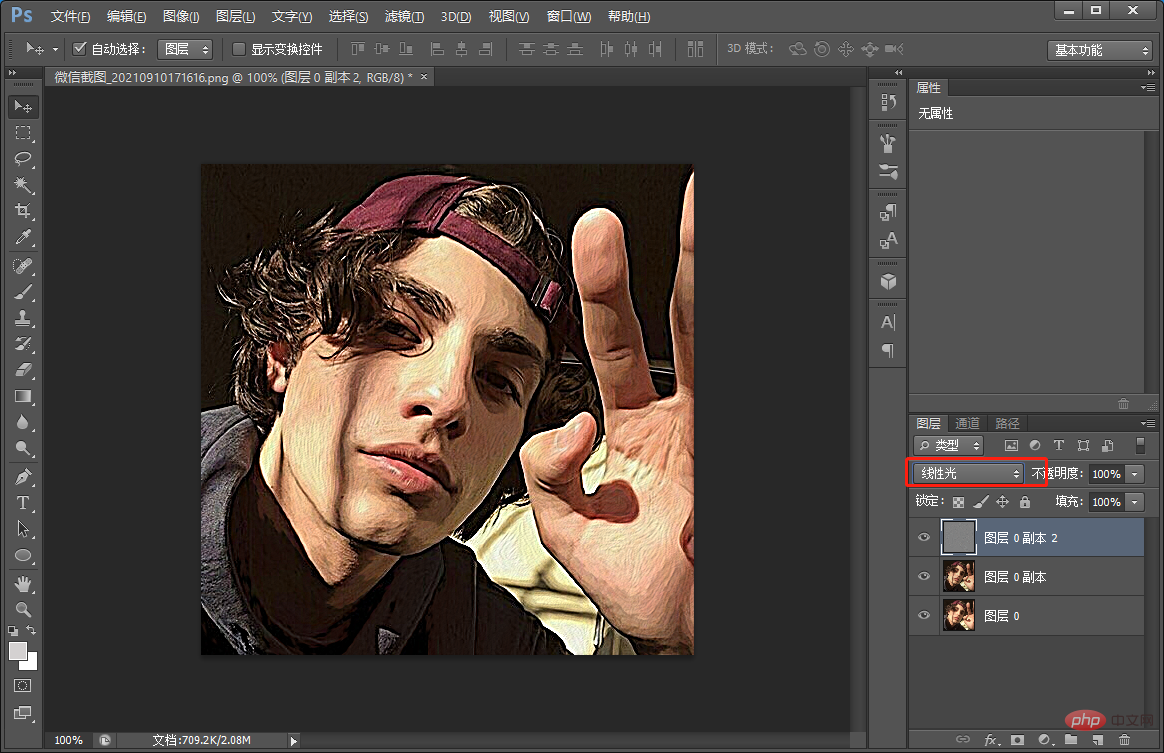
推奨学習: PS ビデオ チュートリアル
以上がPS 必須スキル:アバター写真を油絵に変換する方法(写真と文章で詳しく解説)の詳細内容です。詳細については、PHP 中国語 Web サイトの他の関連記事を参照してください。


